- 相关下载1
很多人不知道优速图片格式转换器如何转换jpg图片?今日为你们带来的文章是优速图片格式转换器转换jpg图片的方法,还有不清楚小伙伴和小编一起去学习一下吧。
第一步:首先打开电脑然后再打开已经安装好的“优速图片格式转换器”软件工具,点击左边的【格式转换】功能,这里支持png、gif、bmp、tiff、jfif、heic、webp等图片格式转换成jpg。
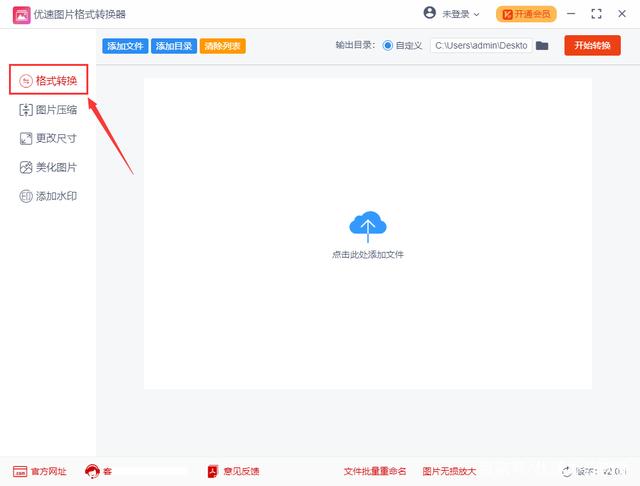
第二步:点击软件左上角【添加文件】蓝色按钮,将需要转换成jpg的图片添加到软件中,支持批量转换,提高转换效率;然后设置转换后的格式,我们在格式转换右边下拉框中选择“jpg”。
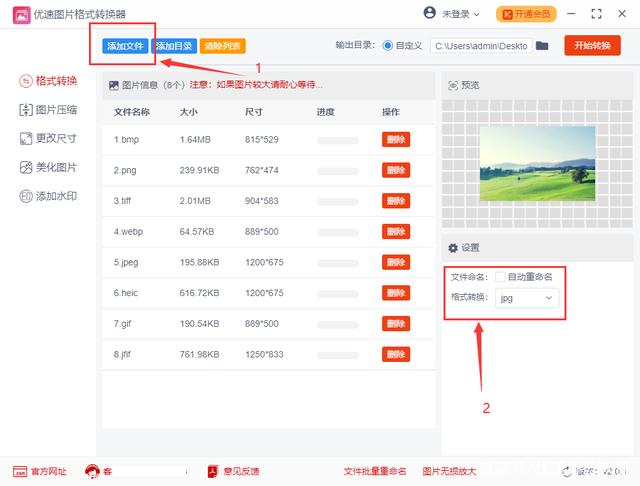
第三步:设置输出目录文件夹,用来保存转换后的jpg图片;最后我们点击右边的【开始转换】按钮启动格式转换,完成转换后软件会自动打开输出文件夹,我们就能及时查看转换成的jpg图片了。
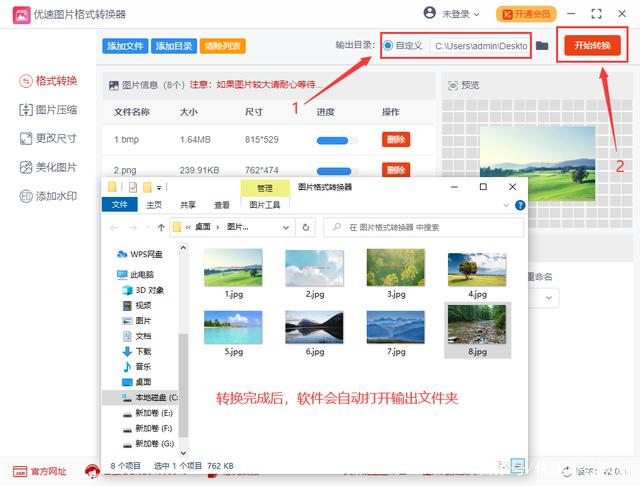
第四步:从上面的转换结果可以看到,我们成功的将不同格式的图片全部转成了jpg格式。
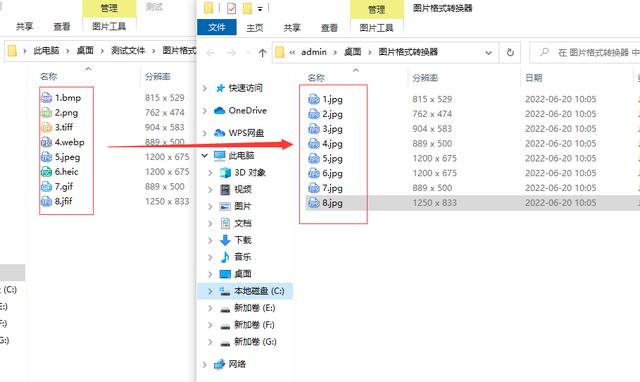
以上就是小编带来的优速图片格式转换器转换jpg图片的方法,希望本文内容能帮助到大家!
- 优速图片格式转换器如何进行图片批量调色-优速图片格式转换器批量调色的方法
- 优速图片格式转换器怎么更换图片颜色?优速图片格式转换器图片批量调色技巧分享
- 优速水印工厂怎么加水印?优速水印工厂转换水印图片方法介绍
- 闪电音频格式转换器怎样压缩MP3歌曲-闪电音频格式转换器压缩MP3歌曲的方法
- 闪电音频格式转换器怎么转换音频格式-闪电音频格式转换器转换音频格式的方法
- 闪电音频格式转换器怎样转换amr格式-闪电音频格式转换器转换amr格式的方法
- 闪电音频格式转换器怎样对音频进行分割处理-闪电音频格式转换器对音频进行分割处理的方法
- 优速图片格式转换器如何进行图片批量调色-优速图片格式转换器批量调色的方法
- word怎么将图片格式转换成文字格式-将图片格式转换成文字方法
- 优速图片格式转换器怎么更换图片颜色?优速图片格式转换器图片批量调色技巧分享
- ubuntu20.04中vdi格式怎么转换为mdk文件-ubuntu中vdi格式转换为mdk文件方法
- 格式工厂将qlv格式转换成MP4的具体操作流程
- 本类推荐
- 本类排行
- 1腾讯文档怎么添加视频-腾讯文档添加视频的方法
- 2驱动人生怎么检测电脑配置-驱动人生检测电脑配置方法
- 3ps怎么制作塑料包装滤镜背景-ps制作塑料包装滤镜背景教程
- 4SPSS怎么绘制散点图-SPSS绘制散点图教程
- 5EV录屏怎么打开窗口穿透功能-EV录屏打开窗口穿透步骤
- 6Visual Studio 2019如何设置IIS-Visual Studio 2019设置IIS教程
- 7word怎么插入页码-word插入页码的操作方法
- 8CDR立体化工具怎么使用-CDR立体化工具使用方法
- 9极光PDF阅读器怎么将文件改成word格式-将文件改成word格式的方法
- 10百度浏览器怎么关闭安全警告-百度浏览器关闭安全警告方法
- 热门软件
- 热门标签




 口袋妖怪绿宝石
口袋妖怪绿宝石 地牢求生
地牢求生 途游五子棋
途游五子棋 超级玛丽
超级玛丽 超凡先锋
超凡先锋 原神
原神 凹凸世界
凹凸世界 斗罗大陆3龙王传说
斗罗大陆3龙王传说 热血江湖
热血江湖 王牌战争
王牌战争 荒岛求生
荒岛求生 植物大战僵尸无尽版
植物大战僵尸无尽版 奥特曼格斗进化1
奥特曼格斗进化1 口袋妖怪漆黑的魅影
口袋妖怪漆黑的魅影 第五人格
第五人格 香肠派对
香肠派对 问道2手游
问道2手游






























